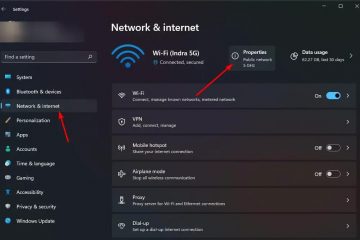Anda mungkin tertanya-tanya bagaimana untuk memulihkan ikon desktop di Windows 11 kerana beberapa sebab. Jika semua ikon desktop Windows anda hilang, anda boleh mendapatkannya kembali dengan mudah dengan hanya beberapa klik atau paip. Atau mungkin anda ingin memulihkan pintasan lalai klasik sistem operasi anda ke desktop anda, yang boleh membantu jika anda memerlukan akses lebih cepat ke lokasi dan tetapan tertentu. Selain itu, jika ikon untuk jalan pintas tradisional ini telah diganti, anda juga boleh memulihkannya kepada rupa lalai mereka. Tutorial ini menunjukkan cara memulihkan ikon desktop di Windows 11, tanpa mengira sama ada mereka hilang atau anda ingin membawa kembali ikon desktop lalai, seperti PC, rangkaian, panel kawalan, atau fail pengguna anda:
PC, Rangkaian, Panel Kawalan, Fail Pengguna, dan Kitar Semula Bin. Walaupun dalam versi Windows yang lebih lama, pintasan standard ini dipaparkan secara lalai, Windows 11 hanya menunjukkan tong kitar semula di desktop. Untuk memulihkan beberapa atau semua jalan pintas Windows lalai ke desktop anda, baca panduan kami untuk menambah atau mengeluarkan ikon desktop (pintasan) di Windows 11.
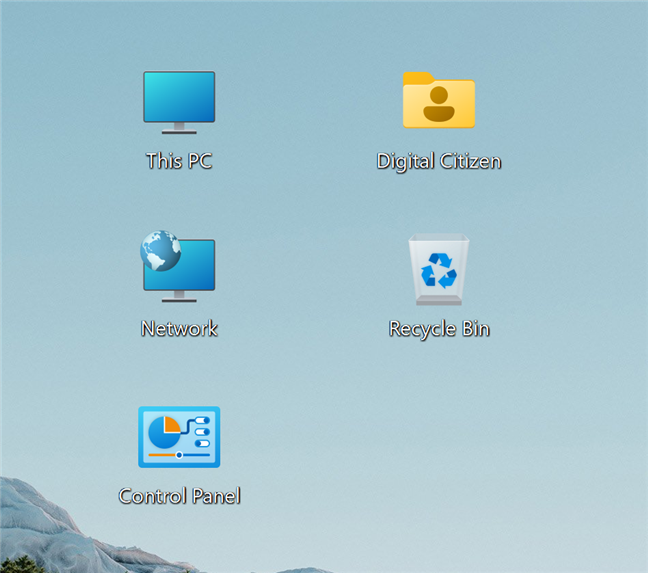
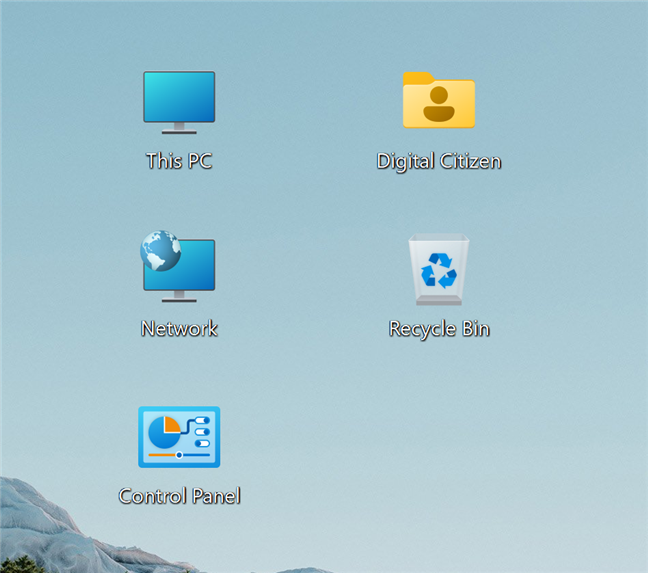
Jika anda tidak dapat melihat sebarang jalan pintas atau fail sama sekali, teruskan membaca untuk mengetahui cara mendapatkan ikon kembali pada desktop anda. Klik kanan atau tekan dan tekan kawasan kosong desktop anda, dan kemudian, dalam menu kontekstual, paparan akses. Klik atau ketik pilihan Ikon Desktop Tunjukkan untuk menyemaknya. ketinggian=”475″src=”https://www.digitalcitizen.life/wp-content/uploads/2022/01/win11_restore_desktop_icons-1.png”Untuk menyembunyikannya sekali lagi, ikuti langkah yang sama dan klik atau ketik pilihan Ikon Desktop Show untuk menyahtentinya.
Baca panduan saya untuk memulihkan fail dari tong kitar semula untuk memulihkan ikon desktop yang dipadam.
Bagaimana untuk memulihkan ikon lalai untuk pintasan standard di Windows 11
Klik kanan atau tekan dan tekan kawasan kosong di desktop anda untuk membuka menu kontekstual. Kemudian, klik atau ketik Peribadikan.
Anda juga boleh ke sini dengan membuka Tetapan (Windows + I) dan memilih pemperibadian di lajur kiri. Kemudian, tema akses di anak tetingkap yang betul.
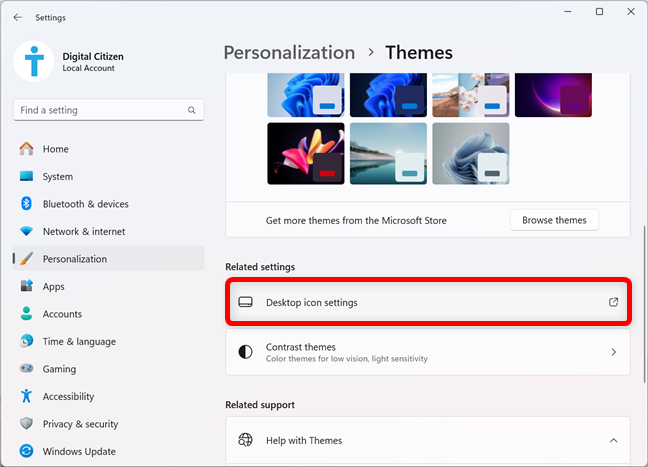
pintasan. Panduan saya untuk menukar ikon mana-mana pintasan menggambarkan cara menggantikan ikon untuk PC ini dengan logo laman web kami, jadi anda boleh mengikuti langkah yang sama untuk menyesuaikan semua ikon desktop yang ditunjukkan dalam tetingkap ini.
Akhir sekali, klik atau ketik OK atau gunakan untuk menyimpan perubahan anda.